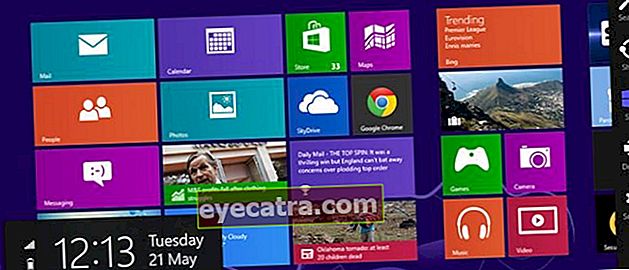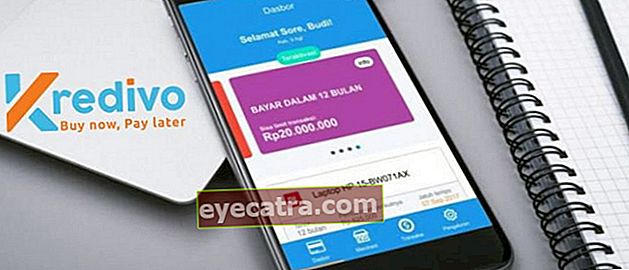a mikrosd belső memóriává változtatásának egyszerű módja
A belső memóriád fogyóban van? Kiderült, hogy van egy módja annak, hogy a MicroSD-t belső memóriává változtassuk, tudod! A módszer szintén nagyon egyszerű.
Valahányszor letölt egy alkalmazást, természetesen a telepítés menti belső memória. Korlátozott belső memória esetén a tárolás szabadságát a memória kapacitása is korlátozza.
Ha azonban az okostelefon rendelkezik nyílással, mindezt átverheti a MicroSD használatával. Valójában most a Google lehetővé teszi, hogy kiválassza a MicroSD-t hordozható memória vagy a belső memória egy része.
- 4 egyszerű módszer a MicroSD-hez való hackelésmentessé tételére
- Hogyan válasszuk ki a megfelelő MicroSD-t egy Android okostelefonhoz
- Hogyan kell egyidejűleg telepíteni a SIM-kártyát és a Micro SD-kártyát egy okostelefon-hibrid slotba
Hogyan lehet átalakítani a microSD-t belső memóriába
Ha Android 6.0 Marshmallow és újabb operációs rendszerű okostelefonja van, használhatja a lehetőségeket a MicroSD-t belső memóriává alakítja. Később a MicroSD-t ugyanúgy kezelik, mint a belső memóriát.

Ez azt jelenti, hogy lehet alkalmazások telepítése és alkalmazásadatok mentése abban a memóriában, még olyan alkalmazások is, amelyek rendelkeznek kütyü és folyamat háttér. Ezután, ha a MicroSD-t belső memóriára állítja, akkor a MicroSD-t más eszközök nem fogják olvasni.
Ezúttal JalanTikus osztozik hogyan lehet átalakítani a MicroSD-t belső memóriává. Csak hallgassatok rá, srácok!
Hogyan lehet a MicroSD-t belső memóriává változtatni egy Android Mobile-on
Ha azt tervezi, hogy a MicroSD-t belső memóriává alakítja át, akkor az első dologra figyelnie kell MicroSD minőség maga. Győződjön meg arról, hogy az Ön által használt memória megfelelő sebességű SD-kártya, például MicroSD 10-es osztály.

Mindez azért van így, mert ha olcsó árat, de alacsony sebességű MicroSD-t használ, ez akadályozza a mobiltelefon folyamatát a memória olvasásában. Ez az ügy lassítsa az okostelefont tudod!
Nos, most belépünk a MicroSD belső memóriává alakításának szakaszába. Először adja meg a módosítani kívánt MicroSD-t, majd válassza ki Beállít és válaszd Használja belső tárhelyként.

Meg kell jegyezni, hogy miután a MicroSD-t belső memóriára cseréli, a mobiltelefon automatikusan újraformázza a MicroSD-t. Tehát, ha vannak fontos fájlok, akkor először helyezze át őket.

Ezután kiválaszthatja a fényképek, fájlok és számos alkalmazás áthelyezését a legújabb memóriába való áthelyezéshez. Ha azonban később szeretné megtenni, akkor a következő címen érheti el: Beállítások> Tárolás és USB, válassza ki hajtásKoppintson a menü gomb, és válassza Adatok migrálása.
 CIKKEK MEGTEKINTÉSE
CIKKEK MEGTEKINTÉSE Hogyan lehet lemondani
Ha meg akarja változtatni a véleményét, és meg akarja változtatni a belső memóriává vált MicroSD-t, hogy visszatérjen a hordozható memóriába, akkor ezt könnyen megteheti. Csak be kell szállnia Beállítások> Tárolás és USB.

Ezután nyomja meg a gombot MicroSD amelyet hordozható memóriává kíván konvertálni, érintse meg a elemet menü gomb és válaszd Hordozható formátum. Ez a folyamat törli a MicroSD-n lévő tartalmat. Tényleg könnyű, igaz?
Ez az hogyan lehet átalakítani a MicroSD-t belső memóriává. Valójában ez a szolgáltatás nagyon jó azok számára, akik szeretnek sok alkalmazást telepíteni, de korlátozott memóriával rendelkeznek. Ez azonban problémát jelent, ha az Ön által használt Micro SD nem túl gyors. Tehát először figyeljen a szolgáltatás használata előtt.